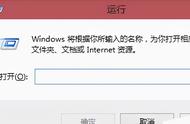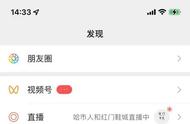如何解决win10系统频繁刷新flash屏幕的问题?电脑还有一个问题。必须在不刷新界面的情况下刷新计算机。这真的打扰了我们的工作。解决win10中频繁刷新flash屏幕的问题迫在眉睫。接下来,我将介绍win10系统频繁刷新flash屏幕的解决方案
使用win10系统时,是否遇到win10 flash屏幕刷新问题?事实上,出现此问题有两个原因:不兼容的软件或DirectDraw显示数据。今天小编就为大家分享win10系统的频繁刷新解决方案
win10系统中频繁刷新flash屏幕的解决方案
方法一:卸载不兼容win10系统的软件
1.如果最近安装了任何软件,在这种情况下将卸载该软件。一般来说,浏览器会导致这种情况。可以将默认浏览器更改为其他浏览器

Win10系统图详细信息-1
方法二:DirectDraw问题(DirectDraw可以编译高效的视频处理程序)。我们需要进入注册表编辑器来修改数值数据
1。 win R快捷键键,输入命令regedit,回车

Win10系统图详细信息-2
2打开注册表编辑器窗口,按图中路径打开DCI文件,右击超时注册表项值,选择修改

Win10系统图详细信息-3
3。打开“编辑DWORD值”窗口,将值数据更改为0,然后单击“确定”。重新启动计算机以解决问题

闪光图详图-4
以上是win10系统频繁刷新flash屏幕的解决方案。问题现在解决了吗?
,